Как установить палочки памяти в Asus
Среди горячих тем за последние 10 дней обновления компьютерного оборудования DIY и расширение памяти стали центром многих пользователей. Особенно для пользователей материнских плат ASUS есть много вопросов о том, как правильно установить палочки памяти. В этой статье будут представлены шаги для подробного установки палочек на материнской плате ASUS и прикрепления соответствующих данных и предложений.
1. Подготовка
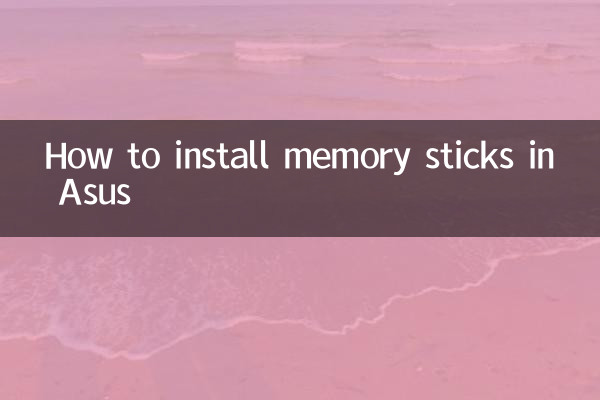
Перед установкой палочки памяти требуются следующие подготовки:
| Инструменты/материалы | иллюстрировать |
|---|---|
| АСУС Материнская плата | Убедитесь, что модель материнской платы совместима с памятью |
| Память | DDR4 или DDR5, выберите в соответствии с поддержкой материнской платы |
| отвертка | Используется для открытия шасси |
| Антистатический браслет | Предотвратить статический повреждение оборудования (необязательно) |
2. Шаги установки
Вот подробные шаги для установки палочек памяти на материнской плате Asus:
1Выключите питание и отключите шнур питания: Убедитесь, что компьютер полностью отключен и избегает удара или урон от аппаратного обеспечения.
2Откройте шасси: Используйте отвертку, чтобы снять боковую панель шасси, чтобы выставить материнскую плату.
3Найдите слот памяти: Слоты памяти материнской платы Asus обычно расположены рядом с процессором, с 2-4 слотами, и цвета могут быть разными.
4Разблокируйте слоты памяти: Аккуратно нажмите снимки на обоих концах слота, чтобы ослабить его.
5Установите память: Совместите палочку памяти с помощью слота, обратите внимание на положение выемки, вставьте вертикально и нажимайте крепко до тех пор, пока Snap не будет автоматически закреплен.
6Проверьте установку: Убедитесь, что палочка памяти полностью вставлена, а Snap безопасен.
7Закройте шасси и питание на тестировании: Установите шасси, включите компьютер и введите BIOS, чтобы проверить, распознается ли память.
3. Часто задаваемые вопросы и решения
| вопрос | Решение |
|---|---|
| Блок памяти не может быть вставлен | Проверьте, выровнен ли разрыв и не заставляйте его в него. |
| Память не распознается после загрузки | Повторно подключить и отключить палочку памяти или попытаться изменить слот |
| Ошибки емкости памяти, отображаемые в BIOS | Обновите биографию материнской платы или проверьте совместимость с памятью |
4. Что следует отметить
1совместимость: Убедитесь, что палка памяти совместима с материнской платой Asus. Рекомендуется обратиться к руководству по материнской плате или официальному списку поддержки веб -сайта.
2Двойной режим канала: Если требуются двойные каналы, рекомендуется установить палочку памяти в одном цветовом слоте.
3Электростатическая защита: Touch Metal объекты перед работой, чтобы выпустить статическое электричество, чтобы не повредить оборудование.
4Используйте умеренную силу: Не используйте чрезмерную силу во время установки, чтобы не повредить слот или палочку памяти.
5. Резюме
Установка палочки памяти является одной из самых простых операций в обновлении компьютера DIY, но требуется внимание к деталям и совместимости. Дизайн слота памяти материнских плат ASUS обычно очень дружелюбен и может быть проведен гладко, выполнив вышеуказанные шаги. Если вы столкнетесь с любыми проблемами, вы можете обратиться к официальному веб -сайту ASUS или связаться с поддержкой обслуживания клиентов.
Через вышеуказанные шаги вы можете легко установить палочки для памяти для материнских плат Asus для повышения производительности компьютера. Если у вас есть другие вопросы, пожалуйста, оставьте сообщение в области комментариев, чтобы обсудить!
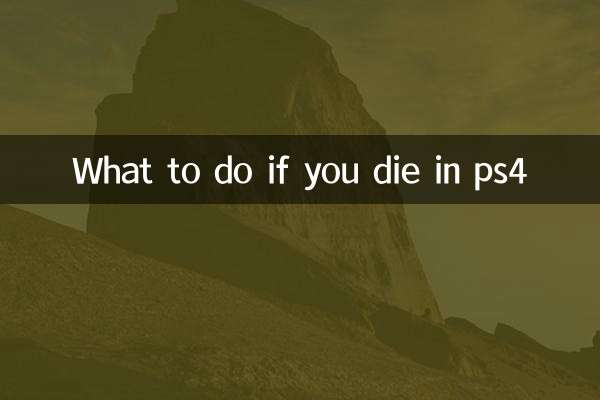
Проверьте детали

Проверьте детали